一、建立依赖
基于Cesium创建的网页,都依赖于源码中Build中两个基本的库,JS库和CSS库,所以需要在开头就要引入本地的两个文件。
<script src="Build/Cesium/Cesium.js"></script>
<link href="Build/Cesium/Widgets/widgets.css" rel="stylesheet">
当然也可以从网络上直接引用,但是其外网加上文件太大,导致加载极慢,不建议
二、创建服务器
Cesium创建的网页不能通过本地访问方式直接访问,需要在所在的文件夹下建立服务器,形式是没有限制的,可以是PHP .NET等,我推荐使用Node,因为Cesium演示文件HelloWorld.html想要正确运行,就需要通过node运行,所以无需再安装其他服务器软件
1、安装Express.js,这个框架将Node的服务器封装的很好,通过yarn安装
yarn add express
2、创建服务器 server.js,监听4399端口
var http = require("http");
var express = require("express");
const path = require('path');
var app = express();
app.use(express.static(path.join(__dirname, '')));
app.listen(4111, () => {
console.log(`App listening at port 4111`)
})
3、启动服务器
node server.js
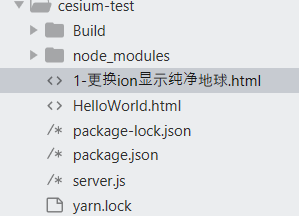
三、创建网页文件
1、因为默认的在线地图不显示,我给改为以下地址才可以
//ion账户提供一个token去访问Bing影像底图
Cesium.Ion.defaultAccessToken = 'eyJhbGciOiJIUzI1NiIsInR5cCI6IkpXVCJ9.eyJqdGkiOiJlMTk4ZTYyNy00MjkxLTRmZWYtOTg1MS0wOThjM2YzMzIzYzEiLCJpZCI6NzEyMSwic2NvcGVzIjpbImFzciIsImdjIl0sImlhdCI6MTU0ODMxNzI5OX0.rKV8Ldl_bgR3lVvNsbHhTX62j8JH8ADCIWAwk7tXpr8';
2、通过css方式,将所有控件隐藏,只保留最原始地球,通过控件参数控制,还会留下商标,另基本界面控件在注释中介绍
3、导航栏中输入
http://localhost:4399/1-更换ion显示纯净地球.html
4、

5、全部html代码
<!DOCTYPE html>
<html lang="en">
<head>
<meta charset="utf-8">
<!-- 引入本地的cesium支持js和css文件,更快并节约流量 -->
<script src="Build/Cesium/Cesium.js"></script>
<link href="Build/Cesium/Widgets/widgets.css" rel="stylesheet">
<style>
body{
/* 控制显示范围 */
margin:0px;
}
#cesiumContainer {
width: 100%;
height: 100%;
}
.cesium-viewer-toolbar, /* 右上角按钮组 */
.cesium-viewer-animationContainer, /* 左下角动画控件 */
.cesium-viewer-timelineContainer, /* 时间线 */
.cesium-viewer-bottom /* logo信息 */
{
display: none;
}
.cesium-viewer-fullscreenContainer /* 全屏按钮 */
{ position: absolute; top: -999em; }
/* 注:全屏按钮不能通过display:none的方式来达到隐藏的目的,这是因为生成的按钮控件的行内样式设置了display属性,会覆盖引入的css属性 */
</style>
</head>
<body>
<div id="cesiumContainer"></div>
<script>
//bing地图默认调用地址不对,找到一个代替地址
Cesium.Ion.defaultAccessToken =
'eyJhbGciOiJIUzI1NiIsInR5cCI6IkpXVCJ9.eyJqdGkiOiJlMTk4ZTYyNy00MjkxLTRmZWYtOTg1MS0wOThjM2YzMzIzYzEiLCJpZCI6NzEyMSwic2NvcGVzIjpbImFzciIsImdjIl0sImlhdCI6MTU0ODMxNzI5OX0.rKV8Ldl_bgR3lVvNsbHhTX62j8JH8ADCIWAwk7tXpr8';
//时间轴,时间等地球底部控件,不添加参数,为默认选项
// var viewer = new Cesium.Viewer('cesiumContainer');
//options对象做为配置参数
var viewer = new Cesium.Viewer("cesiumContainer", {
//放大镜图标,查找位置工具,查找到之后会将镜头对准找到的地址,默认使用bing地图
geocoder: true,
//房子图标,视角返回初始位置
homeButton: true,
//经纬网图标,选择视角的模式,有三种:3D,2D,哥伦布视图(2.5D)
sceneModePicker: true,
//地图图标,图层选择器,选择要显示的地图服务和地形服务
baseLayerPicker: true,
//问号图标,导航帮助按钮,显示默认的地图控制帮助
navigationHelpButton: true,
//动画器件,显示当前时间,允许跳转特定时间
animation: true,
//时间轴
timeline: true,
//全屏图标,全屏按钮
fullscreenButton: true,
//虚拟现实
vrButton: true,
//阴影
shadows: true,
//点击后显示详细信息
infoBox: true,
//展示数据版权属性
CreditsDisplay: true
});
viewer.scene.debugShowFramesPerSecond = true; //显示帧率
</script>
</body>
</html>